adsense1
Не для …
Когда есть непредвиденные проблемы с iPhone или когда вы хотите продать свой смартфон, стоит сбросить его до заводских настроек. Мы показываем несколько способов, как это сделать.
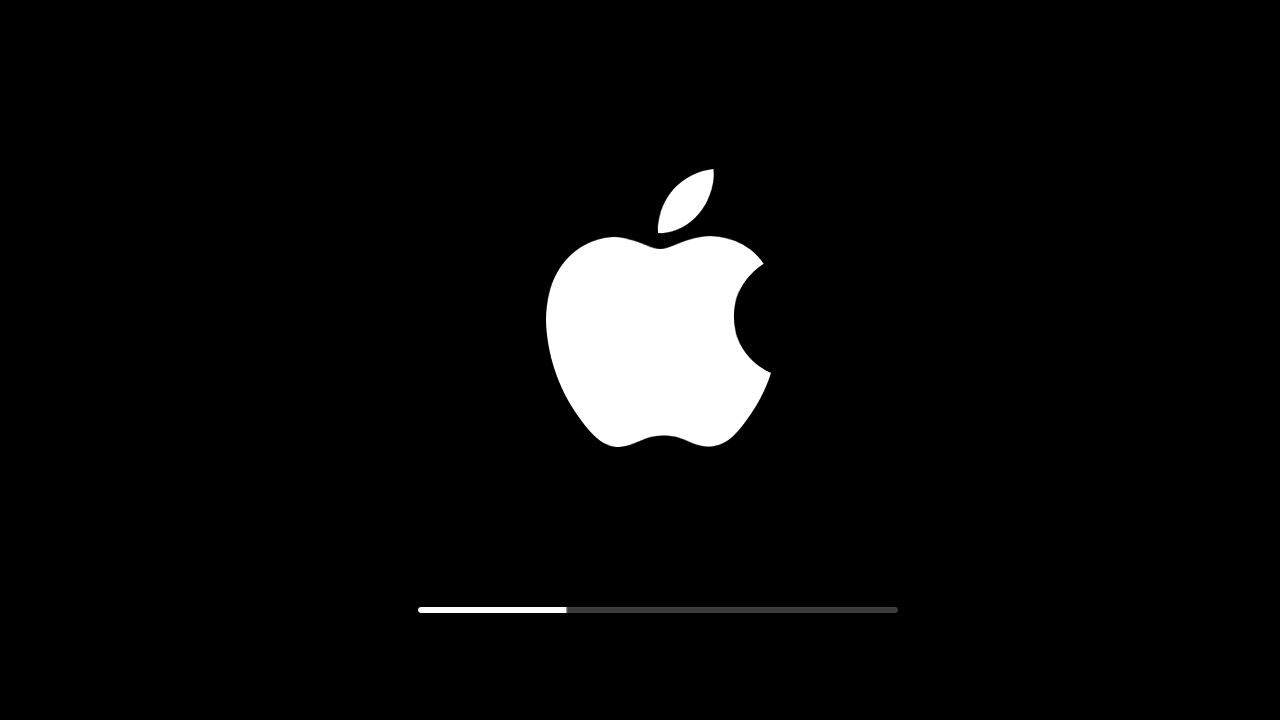
Не все проблемы с iPhone можно решить, удалив проблемное приложение или изменив настройки. Если у устройства больше проблем, зависания или некоторые системные функции перестали работать, лучше всего восстановить стандартные (заводские) настройки. Этот вариант также очень полезен, когда мы готовим телефон для продажи — в этой ситуации это даже обязательно.
Что такое сброс к заводским настройкам? Если вы не знаете, что такое возврат к заводским настройкам, я объясняю. Это включает в себя очистку всех данных с iPhone. Таким образом, после того, как оно будет выполнено, исчезнет вся музыка, фотографии, фильмы и тексты, которые мы сохранили. Сама система останется без настроек. Как будто у нас появился новый iPhone из магазина.
1. Сброс с iPhone
Мы можем сбросить наш iPhone с уровня настроек. Это самый простой метод. Нажимаем «Настройки», а затем вкладку «Общие». Внизу коснитесь вкладки «Сброс». У нас есть несколько вариантов. мы можем:
— удалить все настройки
— удаление содержимого и настроек
— удалить сетевые настройки
— удалить словарь клавиатуры
— сбросить начальный экран
— удалить данные о местоположении / конфиденциальности
Мы, очевидно, заинтересованы в опции «Стереть контент и настройки». После нажатия все личные данные и настройки на нашем iPhone будут удалены.
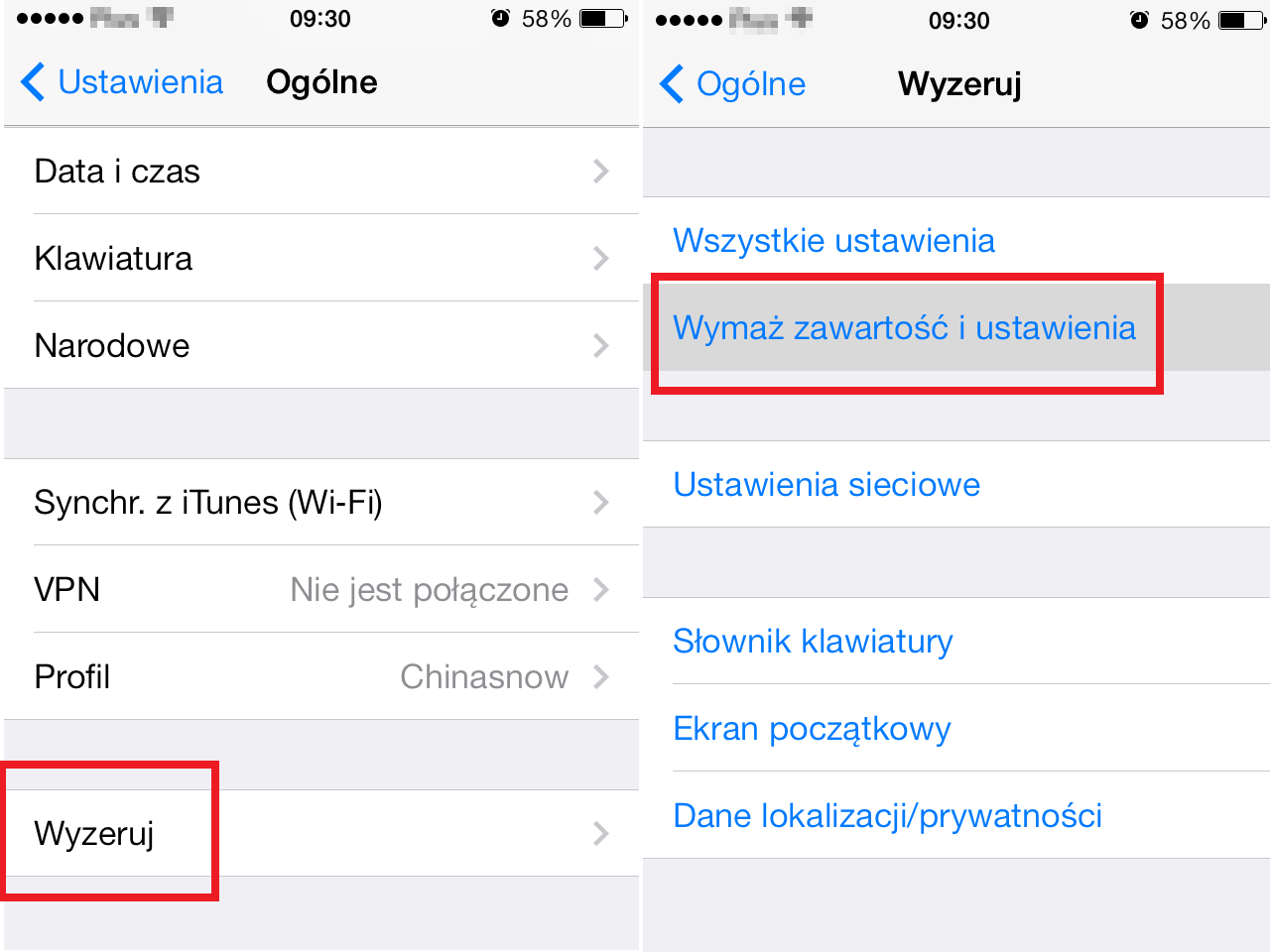
2. Сброс с iTunes
Удаление данных с iPhone имеет свои недостатки. Если есть проблема с системой — ничего не даст. В этом случае нам нужно не только сбросить данные, но и восстановить заводские настройки системы. Для этого вам понадобится программа iTunes.
Подключите iPhone с кабелем к компьютеру и запустите iTunes. На вашем смартфоне появится сообщение, если вы хотите доверять этому компьютеру — нажмите «Да». В iTunes на вашем компьютере щелкните значок нашего iPhone. Теперь просто нажмите кнопку «Воспроизвести iPhone» в верхней части меню. После выполнения этой команды будут удалены не только все данные с iPhone, но и система будет сброшена.
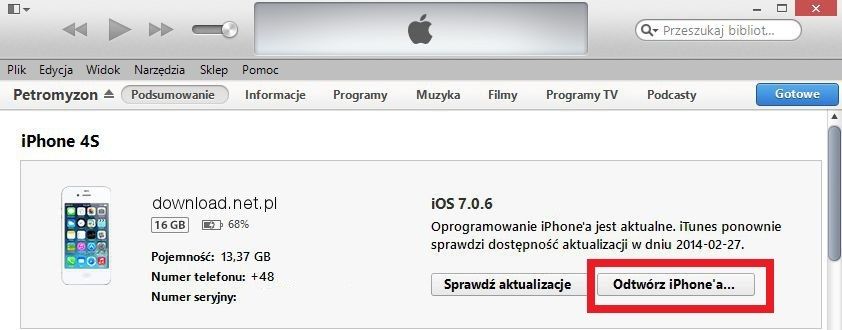
3. Сброс с уровня режима восстановления
Если это действительно плохо с нашим iPhone, и устройство не запускается вообще, стоит использовать сброс настроек с уровня режима восстановления. Для этого мы полностью отключим iPhone, затем одновременно нажмите кнопку «Пуск» и кнопку «Домой». Мы сохраняем их, пока не появится сообщение «Подключиться к iTunes».
В соответствии с инструкциями мы подключаем iPhone к iTunes, а затем щелкните значок, отвечающий за сброс настроек в телефоне.
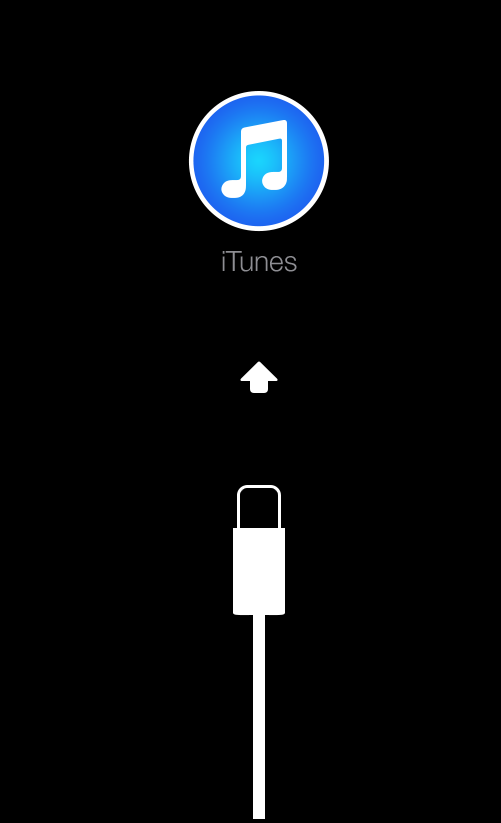
ОБНОВЛЕНО 13/10/2015
Мы также приглашаем вас ознакомиться с руководством по удалению блокировки iCloud на вашем iPhone и iPad. Мы также приглашаем вас посмотреть подстанцию, как сбросить iPhone и iPad:






